Überprüfen der Integrität der ONTAP-Tools für VMware vSphere 9.13-Installationspakete
 Änderungen vorschlagen
Änderungen vorschlagen


Es gibt zwei Methoden, mit denen Kunden die Integrität ihrer Installationspakete für ONTAP-Tools überprüfen können.
-
Überprüfen der Prüfsummen
-
Überprüfen der Signatur
Prüfsummen werden auf den Download-Seiten der OTV-Installationspakete zur Verfügung gestellt. Benutzer müssen die Prüfsummen der heruntergeladenen Pakete anhand der auf der Download-Seite angegebenen Prüfsumme überprüfen.
Überprüfen der Signatur der ONTAP-Tools OVA
Das vApp-Installationspaket wird in Form eines Tarballs geliefert. Dieser Tarball enthält Zwischen- und Root-Zertifikate für das virtuelle Gerät sowie eine README-Datei und ein OVA-Paket. Die README-Datei führt Benutzer dazu, wie die Integrität des vApp OVA-Pakets überprüft wird.
Kunden müssen auch das bereitgestellte Root- und Intermediate-Zertifikat auf vCenter Version 7.0U3E und höher hochladen. Bei vCenter-Versionen zwischen 7.0.1 und 7.0.U3E wird die Funktion zur Überprüfung des Zertifikats von VMware nicht unterstützt. Kunden müssen kein Zertifikat für vCenter Version 6.x hochladen
Hochladen des vertrauenswürdigen Stammzertifikats in vCenter
-
Melden Sie sich mit dem VMware vSphere Client beim vCenter Server an.
-
Geben Sie den Benutzernamen und das Kennwort für administrator@vsphere.local oder ein anderes Mitglied der vCenter Single Sign-On-Administratorgruppe an. Wenn Sie während der Installation eine andere Domäne angegeben haben, melden Sie sich als Administrator@mydomain an.
-
Navigieren Sie zur Benutzeroberfläche Zertifikatverwaltung: a. Wählen Sie im Home-Menü Administration aus. b. Klicken Sie unter Zertifikate auf Zertifikatverwaltung.
-
Wenn Sie vom System aufgefordert werden, geben Sie die Anmeldedaten Ihres vCenter-Servers ein.
-
Klicken Sie unter Vertrauenswürdige Stammzertifikate auf Hinzufügen.
-
Klicken Sie auf Durchsuchen, und wählen Sie den Speicherort der .pem-Zertifikatdatei (OTV_OVA_INTER_ROOT_CERT_CHAIN.pem) aus.
-
Klicken Sie Auf Hinzufügen. Das Zertifikat wird dem Store hinzugefügt.
Siehe "Fügen Sie dem Zertifikatspeicher ein vertrauenswürdiges Stammzertifikat hinzu" Finden Sie weitere Informationen. Während der Bereitstellung einer vApp (mithilfe der OVA-Datei) kann die digitale Signatur für das vApp-Paket auf der Seite „Details überprüfen“ überprüft werden. Wenn es sich bei dem heruntergeladenen vApp-Paket um ein Originalprodukt handelt, wird in der Spalte „Publisher“ (Herausgeber) die Option „Vertrauenswürdiges Zertifikat“ angezeigt (wie im folgenden Screenshot).
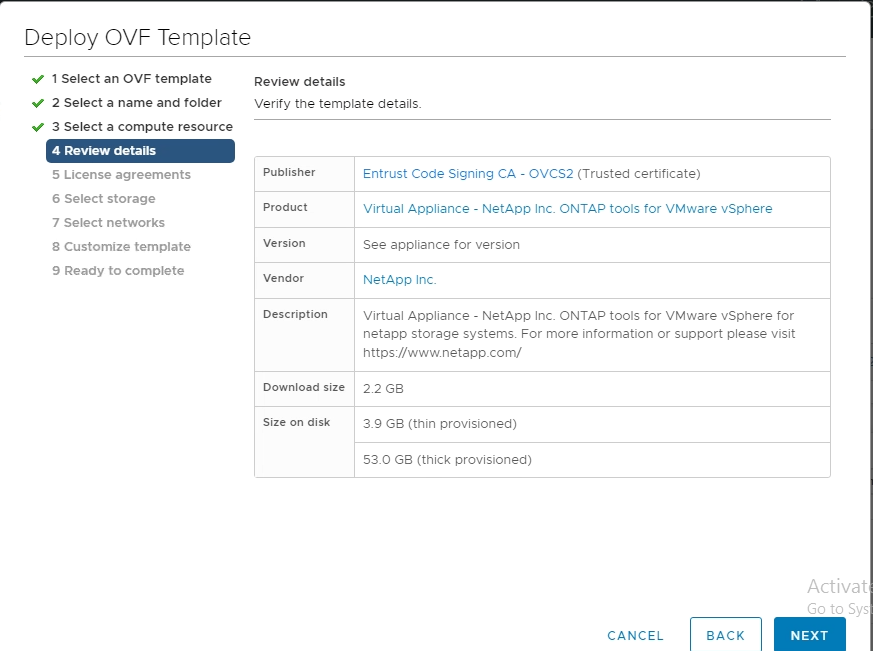
Überprüfen der Signatur der ONTAP-Tools ISO und SRA tar.gz
NetApp teilt sein Code Signing-Zertifikat mit Kunden auf der Produkt-Download-Seite, zusammen mit den Produkt-Zip-Dateien für OTV-ISO und SRA.tgz.
Aus dem Code-Signing-Zertifikat können Benutzer den öffentlichen Schlüssel wie folgt extrahieren:
#> openssl x509 -in <code-sign-cert, pem file> -pubkey -noout > <public-key name> Dann sollte der öffentliche Schlüssel verwendet werden, um die Signatur für iso und tgz Produkt zip wie unten zu überprüfen:
#> openssl dgst -sha256 -verify <public-key> -signature <signature-file> <binary-name> Beispiel:
#> openssl x509 -in OTV_ISO_CERT.pem -pubkey -noout > OTV_ISO.pub #> openssl dgst -sha256 -verify OTV_ISO.pub -signature netapp-ontap-tools-for-vmware-vsphere-9.12-upgrade-iso.sig netapp-ontap-tools-for-vmware-vsphere-9.12-upgrade.iso Verified OK => response


